Apa itu Emoji Augmented Reality (AR) di HP Samsung S9/S9+?

Dalam FAQ ini :
• Apa itu Augmented Reality (AR) Emoji pada Galaxy S9/S9+
• Bagaimana membuat stiker AR Emoji
• Bagaimana mengunduh Disney AR Emoji pada Galaxy S9/S9+
• Bagaimana mengirim stiker AR Emoji pada Galaxy S9/S9+
Apa itu Augmented Reality (AR) Emoji
Augmented Reality adalah tampilan lingkungan fisik dunia nyata dengan gambar hasil komputer yang ditempatkan di atasnya. Dengan
AR Emoji, Anda bisa membuat avatar 3D dari diri Anda sendiri menggunakan kamera Galaxy S9/S9+ Anda.
• Gunakan selfie Anda untuk membuat emoji animasi.
• 18 emoji animasi preset (dalam format file AGIF) bisa dihasilkan secara otomatis.
• Karakter Disney baru telah ditambahkan, termasuk Mickey Mouse dan Minnie Mouse.
Anda bisa membuat stiker AR Emoji Anda sendiri dengan mudah. Berikut adalah langkah - langkah membuat AR Emoji :
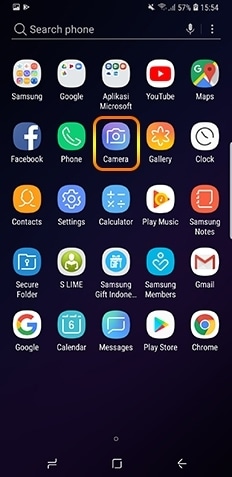
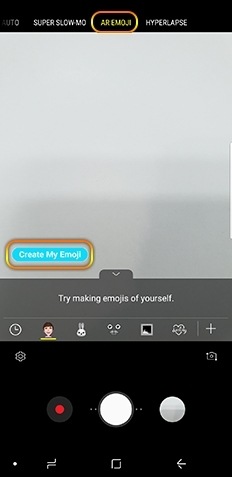
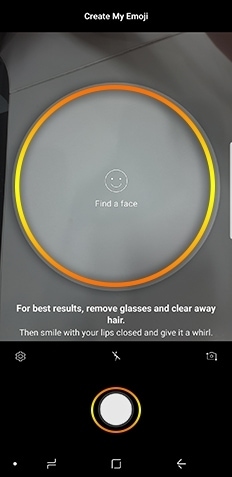
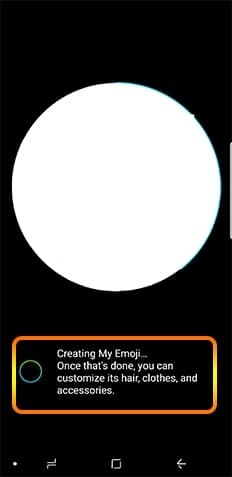
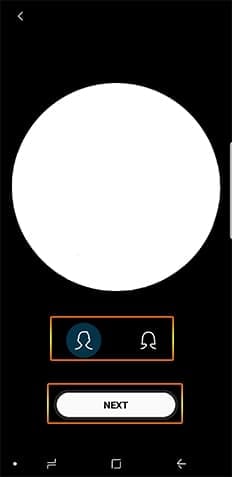
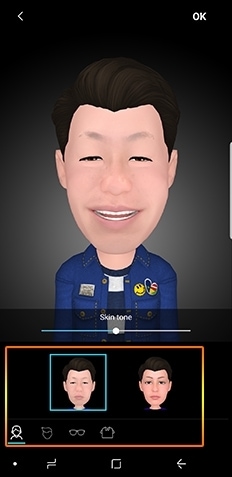

Anda bisa merekam AR Emoji Anda dan membagikannya sebagai GIF animasi melalui aplikasi Pesan. Anda juga bisa menyematkannya
pada Always-on-Display.
Karakter Disney telah ditambahkan pada AR Emoji yang bisa Anda unduh sebagai paket stiker dari Galaxy App Store.
Berikut adalah langkah - langkah mengunduh Disney AR Emoji :
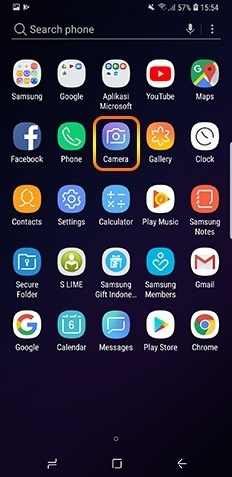
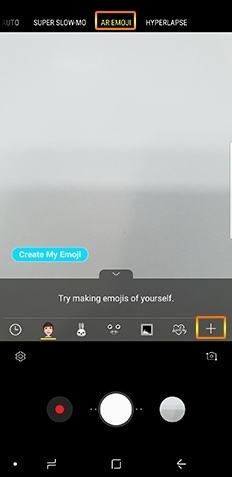
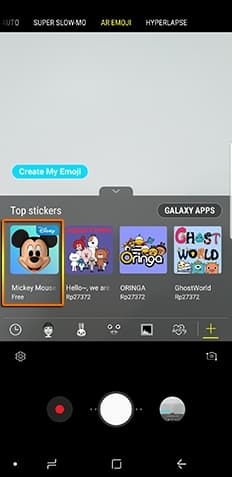
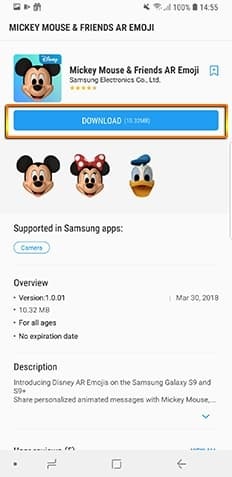
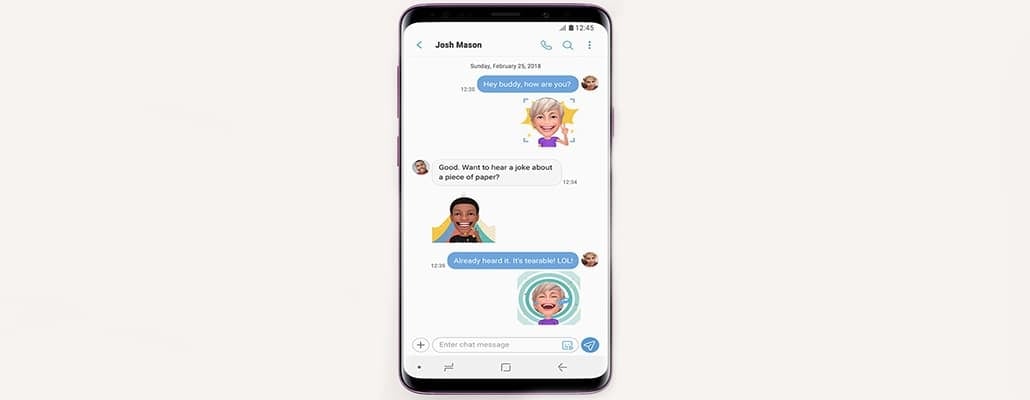
Ada beberapa cara untuk mengirimkan dan membagikan Emoji Anda. Berikut adalah cara mengirimkan Emoji melalui aplikasi Pesan.
Harap diperhatikan : Aplikasi yang tidak mendukung GIF animasi mungkin mengirimkan stiker AR Emoji sebagai gambar tidak bergerak.
Terima kasih atas tanggapan Anda
Mohon jawab semua pertanyaan.
RC01_Static Content



